해당 게시물은 Quicksight Embedding 을 위해 WebApplication 개발 전 DNS와 SSL이 적용된 웹사이트가 필요하여 사전 PoC차원에서 작성하는 게시물입니다.
Webserver : Nginx
Middle Ware : uWSGI(Flast ↔ Nginx)
Python Framework : Flask
들어가기 앞서
사용자는 브라우저를 또는 각종 Application을 통해 HTTP 요청을 해당 웹 서버에 요청합니다.
해당 요청을 처음 받는 것이 웹서버(Nginx) 이고 해당 웹서버는 동적처리를 위한 WAS(Web Application Server)에 동적 요청을 해야하는데 Nginx는 Python 또는 동적으로 수행하는 프로그래밍 언어를 실행 할 수가 없습니다. 그래서 해당 요청을 프로그래밍 언어로 변환해주는 중계자 역할을 찾아야 하는데 uWSGI 가 해당 역할을 수행합니다.
WSGI(Web Server Gateway Interface) 는 웹서버와 웹어플리케이션의 중계자 역할로 웹서버와 같은 서버에 있으므로 네트워크 통신이 아니라 유닉스 소켓(Unix Socket) 통신을 하는 것이 속도면에서 효율이 좋습니다.

1. AWS VPC & EC2
1.1 VPC
- 3개 가용영역을 사용하는 VPC
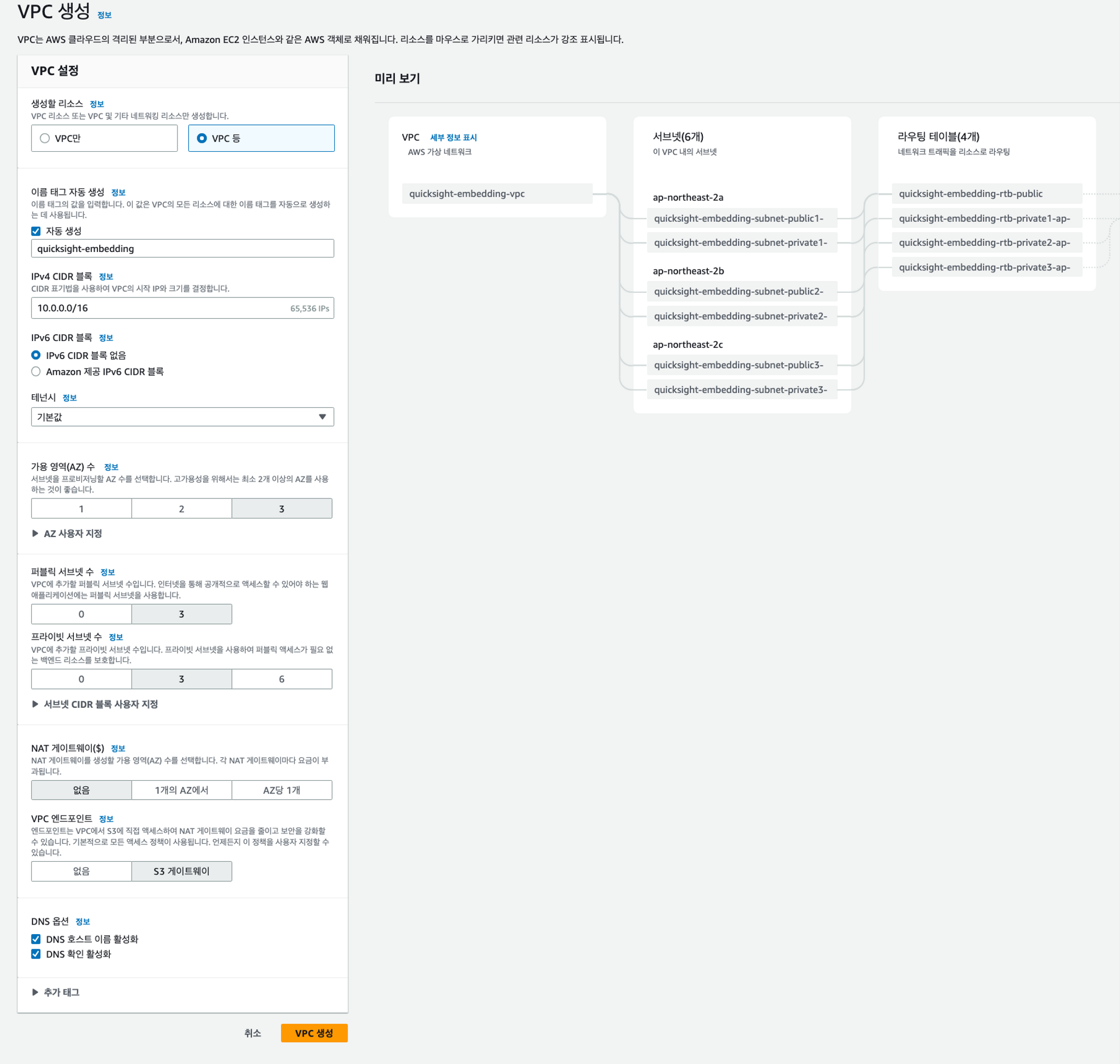
1.2 EC2
- AZ : AZ-b
- Subnet : Public Subnet
- EC2 Type : t3-medium
- Public IP Allow(외부 접근 가능하게)
- 설치 테스트 용도로만 이렇게 사용하고 실제 Product는 Private Subnet에 위치해야함.
1.3 보안그룹
- 22 (SSH), 80(HTTP) => 회사 IP Open
2. Python 가상환경 설치
2.1 라이브러리 업데이트 및 설치
sudo apt update && \
sudo apt install build-essential -y
sudo apt-get install python3-pip
sudo apt install python3.10-venv # 이거 설치 하지 않으면 가상환경을 만들 수 없다.
ubuntu@ip-10-0-27-179:~$ python3 -V
Python 3.10.6
ubuntu@ip-10-0-27-179:~$ pip3 -V
pip 22.0.2 from /usr/lib/python3/dist-packages/pip (python 3.10)2.2 가상 환경 생성 및 활성화
python3 -m venv geek-venv
cd geek-venv
source bin/activate2.3 Update pip Version
pip install --upgrade pip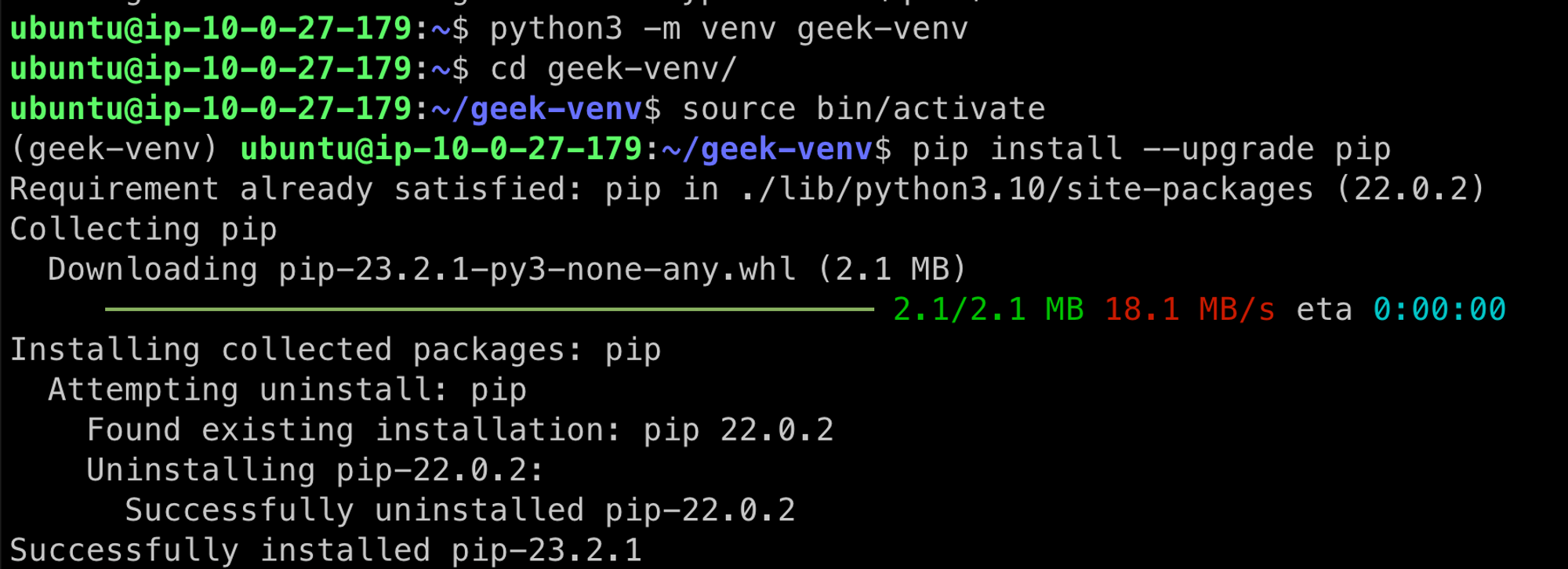
2.4 Deactivate
cd bin
deactivate 3. uWSGI 설치
uWSGI와 uWSGI Emperor를 설치
uWSGI Emperor
uWSGI Emperor는 uWSGI 애플리케이션 서버의 기능으로, Python 웹 애플리케이션을 배포하고 관리하는 데 널리 사용됩니다. uWSGI Emperor 모드는 여러 uWSGI 애플리케이션 인스턴스를 관리할 수 있는 마스터 프로세스 역할을 합니다. 이를 통해 여러 프로세스 또는 서버에서 웹 응용 프로그램을 확장하여 더 나은 성능과 고가용성을 제공할 수 있습니다.
- 단순화된 관리: 개별 uWSGI 프로세스를 수동으로 시작하고 중지하는 대신 Emperor 프로세스를 사용하여 여러 애플리케이션의 관리를 자동으로 처리할 수 있습니다.
- 리소스 공유: uWSGI 핵심 프로세스 및 구성과 같은 공통 리소스를 공유함으로써 독립 실행형 모드에서 각 애플리케이션을 실행하는 것과 비교하여 오버헤드가 줄어듭니다.
- 간편한 확장: 모니터링되는 디렉터리에 더 많은 uWSGI 애플리케이션 인스턴스(구성 파일)를 추가하여 애플리케이션을 쉽게 확장할 수 있으므로 증가된 트래픽과 사용자 요구를 처리할 수 있습니다.
- 격리 및 안정성: 각 애플리케이션이 별도의 uWSGI 프로세스로 실행되기 때문에 한 애플리케이션의 문제가 다른 애플리케이션에 영향을 미칠 가능성이 적어 보다 안정적인 환경을 제공합니다.
3.1 uwsgi 설치
sudo apt-get update
sudo apt-get install build-essential -y
# Minimal Install (Recommended for Production Environment)
sudo apt-get install uwsgi uwsgi-plugin-python3 -y
# Complete Install (Generally used for Development Environment)
sudo apt-get install uwsgi uwsgi-extra uwsgi-plugins-all uwsgi-plugin-python3 -y3.2 Version 확인
uwsgi --version
ubuntu@ip-10-0-27-179:~/geek-venv/bin$ uwsgi --version
2.0.20-debian3.3 uwsgi emperor 설치
sudo apt-get install uwsgi-emperor -y3.4 INFO: uWSGI Directories
# uWSGI file system
## Default root configuration
/usr/share/uwsgi/conf/default.ini
## Configuration location for applications
/etc/uwsgi/apps-available
/etc/uwsgi/apps-enabled
# uWSGI (Emperor) file system
## Default root configuration
/etc/uwsgi-emperor/emperor.ini
## Configuration location for applications
/etc/uwsgi-emperor/vassals
## Logs
/var/log/uwsgi/emperor.log
## Socket
/var/run/3.5 Appendix(참조)
3.5.1 Start uwsgi-emperor
sudo service uwsgi-emperor start3.5.2 Restart
sudo service uwsgi-emperor restart3.5.3 Stop
sudo service uwsgi-emperor stop4. Nginx 설치
4.1 Nginx 설치
# Minimal Install (Recommended for Production Environment)
sudo apt-get install nginx nginx-extras
# Complete Install (Generally used For Development Environment)
sudo apt-get install nginx-full4.2 Verison 확인
nginx -V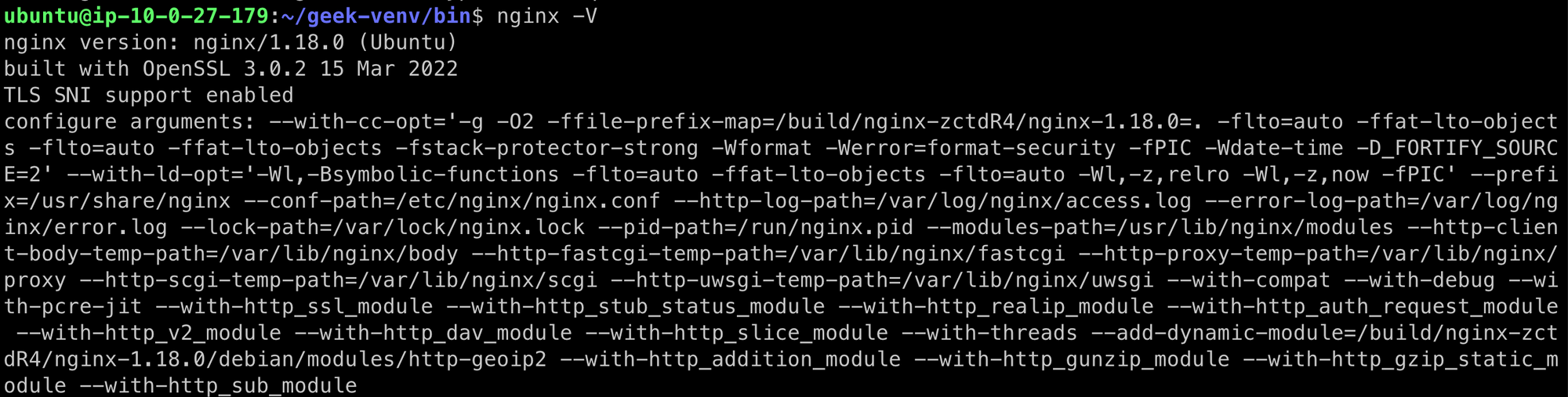
4.3 테스트
curl http://localhost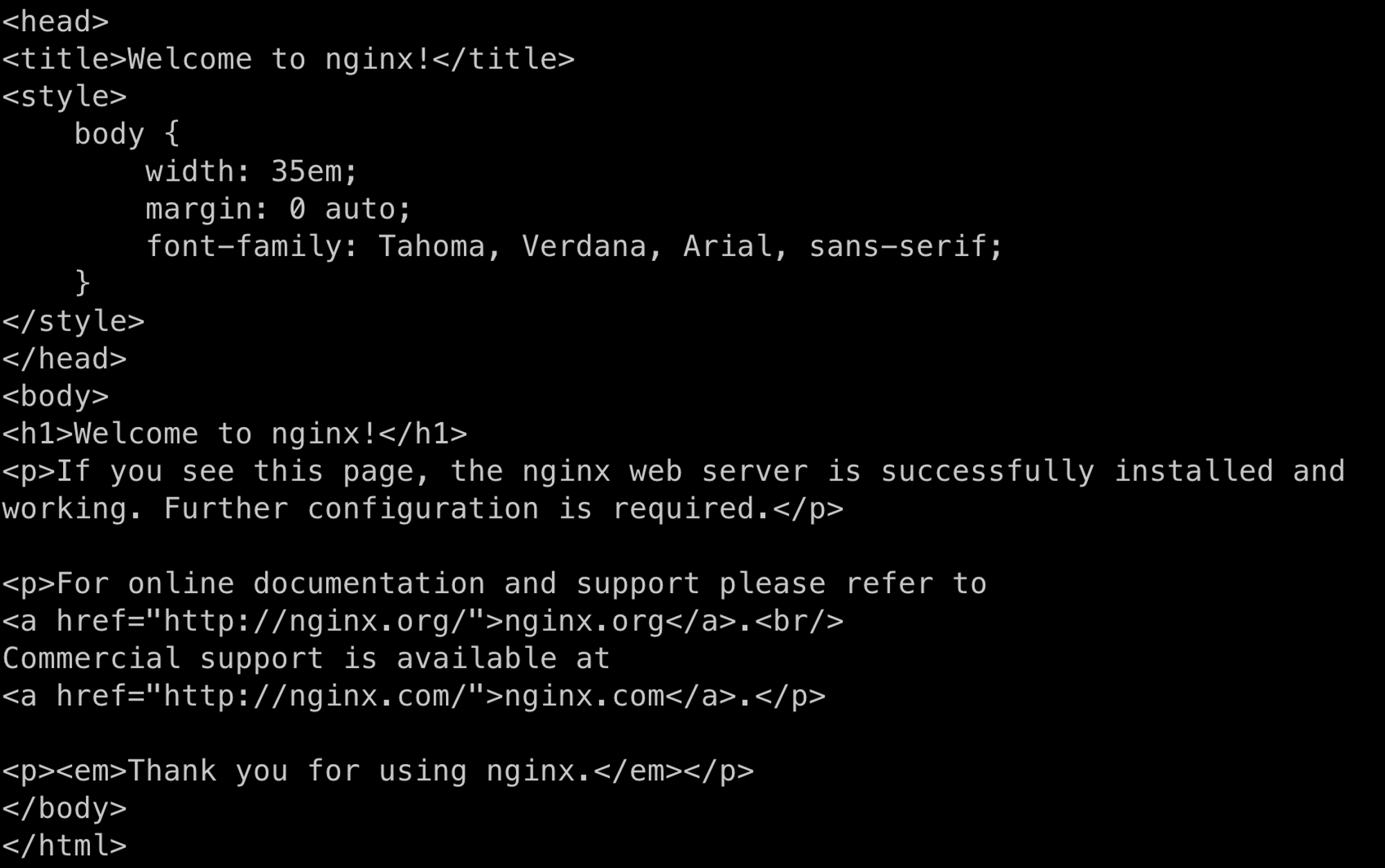
sudo systemctl status nginx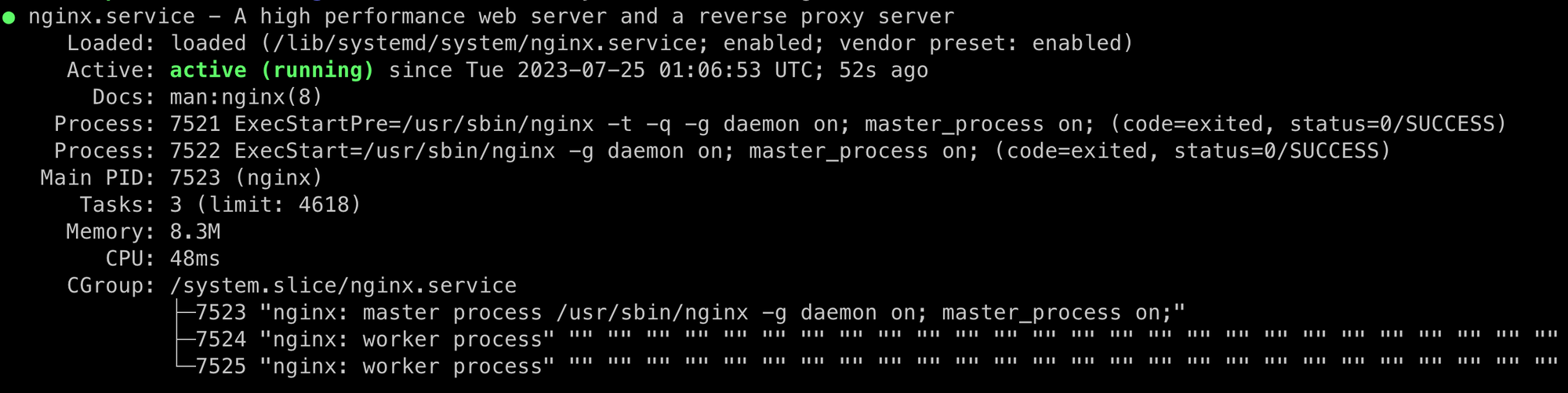
4.4 기본 Nginx configuration(설정) 삭제
- curl http://localhost command will return a connection refused
- We will fix this in the next guide.
sudo rm /etc/nginx/sites-enabled/default
sudo service nginx restart
5. uWSGI Configuration
5.1 Configuration File 생성
sudo vi /etc/uwsgi/apps-available/geek_flask_app.ini[uwsgi]
project = geek_flask_app
chdir = /var/www/geek_flask_app
module = app_wsgi
virtualenv = /home/ubuntu/geek-venv
plugins = http,python3
socket = /var/run/%n.sock
chmod-socket = 666
http-socket = 127.0.0.1:8081
enable-threads = true
vacuum = true
die-on-term = true5.2 Symlink 생성 in /var/uwsgi-emperor/vassals/
sudo ln -s /etc/uwsgi/apps-available/geek_flask_app.ini /etc/uwsgi-emperor/vassals/geek_flask_app.ini
5.3 Reload uwsgi-emperor service
sudo service uwsgi-emperor reload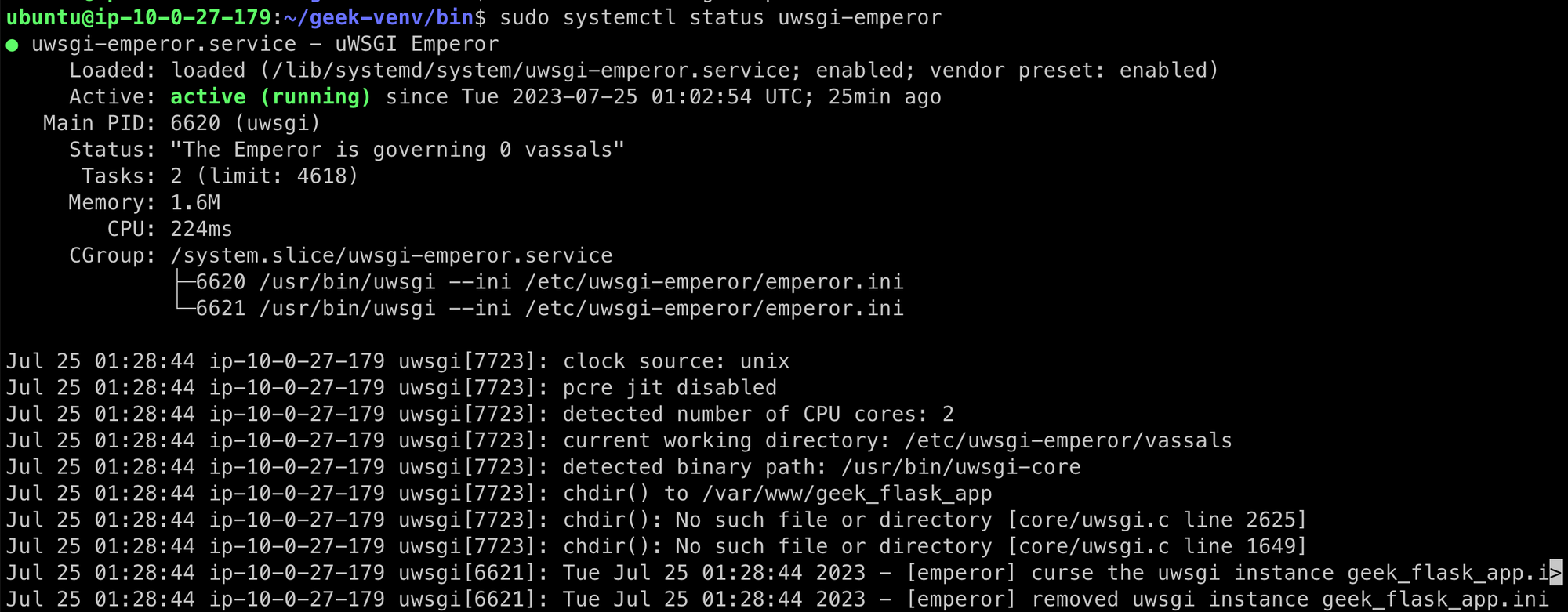
5.4 emperor.log 확인
아직 Application이 배포 되지 않아 파일이 없다.
sudo tail -f /var/log/uwsgi/emperor.log
# nothing, cuz not deployed5.5 emperor configuration 수정
- Run uWSGI Emperor service as root user
- 특정 사용자가 (Ubuntu User) 프로세스를 소유한다면 해당 특정 사용자를 UID, GID에 입력하고 Root 사용자가 이용한다면 주석처리가 필요.
sudo vi /etc/uwsgi-emperor/emperor.ini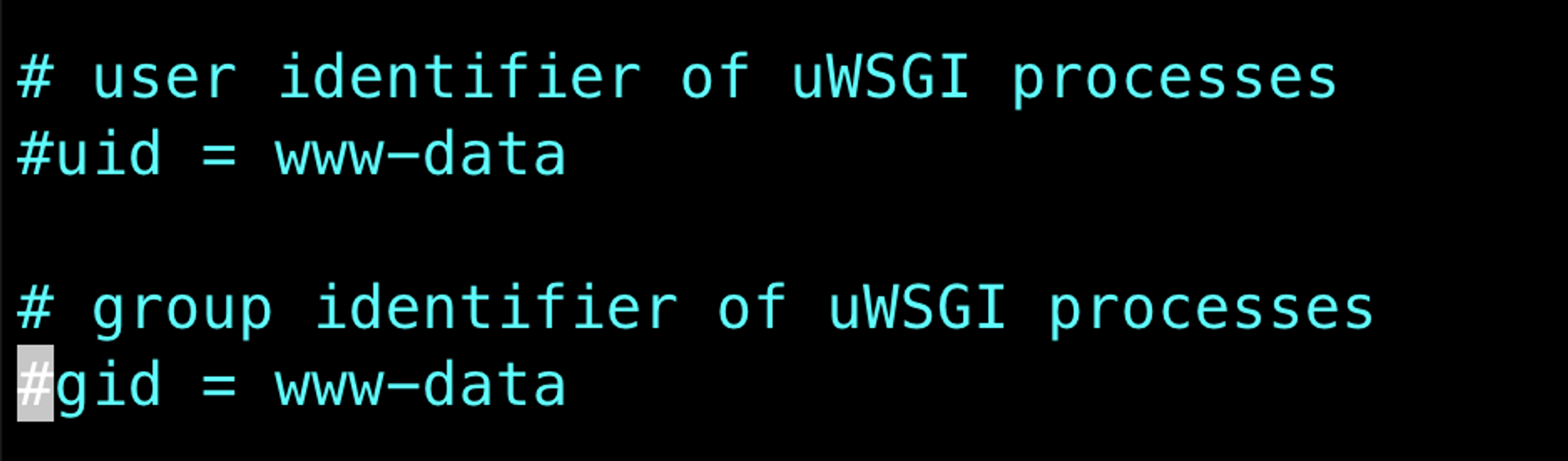
5.6 uwsgi emperor process 재시작
sudo service uwsgi-emperor restart6. NGINX Configuration
6.1 conf file 생성
sudo vi /etc/nginx/sites-available/geek_flask_app.conf- 들어온 요청을 Nginx로 uwsgi_pass 설정
- 브라우저(80) → Nginx → /run/geek_flask_app.sock 으로 보내고(uwsgi) uwsgi가 Flask(127.0.0.1:8081)로 전달
- AWS ACM으로 SSL 인증서를 받기 전 내용이다. 해당 내용은 SSL 인증을 하기 위해서는 변경이 필요하다.
server
{
listen 80;
server_name _;
location /
{
include uwsgi_params;
uwsgi_pass unix:/run/geek_flask_app.sock;
}
}6.2 Symlink in /etc/nginx/sites-enabled/
sudo ln -s /etc/nginx/sites-available/geek_flask_app.conf /etc/nginx/sites-enabled/geek_flask_app.conf6.3 nginx configuration 테스트
sudo nginx -t
7. Flask App/API, uWSGI and NGINX를 이용하여 배포.
7.1 디렉토리와 파일 생성
7.1.1 디렉토리 구조
|__ /var/www
|__ geek_flask_app
|__ api
|__ __init__.py
|__ res
|__ __init__.py
|__ endpoints.py
|__ app_wsgi.py
|__ requirements.txtcd /var/www
sudo mkdir -p geek_flask_app/api/res7.1.2 /var/www/geek_flask_app/api/init.py
sudo vi /var/www/geek_flask_app/api/__init__.pyfrom flask import Flask
application = Flask(__name__)
import api.res.endpoints7.1.3 /var/www/geek_flask_app/app_wsgi.py
- Flask 앱과 wsgi를 연결하는 부분
sudo vi /var/www/geek_flask_app/app_wsgi.pyfrom api import application7.1.4 /var/www/geek_flask_app/api/res/endpoints.py
sudo vi /var/www/geek_flask_app/api/res/endpoints.py# -*- coding: utf-8 -*-
from flask import jsonify
from api import application
@application.route('/', methods=['GET'])
def get_app_properties():
name = 'geek-flask-api'
version = '0.0.1'
app_properties = \
{
'name': name
, 'version' : version
}
return jsonify(app_properties)7.1.5 /var/www/geek_flask_app/requirements.txt
sudo vi /var/www/geek_flask_app/requirements.txt
flask7.2 Python 라이브러리 설치
source ~/geek-venv/bin/activate
cd /var/www/flask_app
pip install -r requirements.txt
deactivate7.3 Reload uwsgi-emperor service
sudo service uwsgi-emperor reload7.4 flask app is deployed 검증
- using http-socket defined in uwsgi configuration
- 처음에는 안나왔는데 다시 uwsgi-emperor reload and restart하니깐 됐음.
curl http://127.0.0.1:8081
7.5 NGINX와 python flask가 uWSGI를 통해 통신하는지 검증
sudo service nginx restartcurl http://localhost
7.6 Flask API 추가
- uwsgi-emperor 를 재시작해야 Application에 적용할 수 있다.
sudo vi endpoints.py@application.route('/user', methods=['GET'])
def get_user_information():
user_info = {
'name':'lee',
'age' : 34
}
return jsonify(user_info)sudo service uwsgi-emperor restart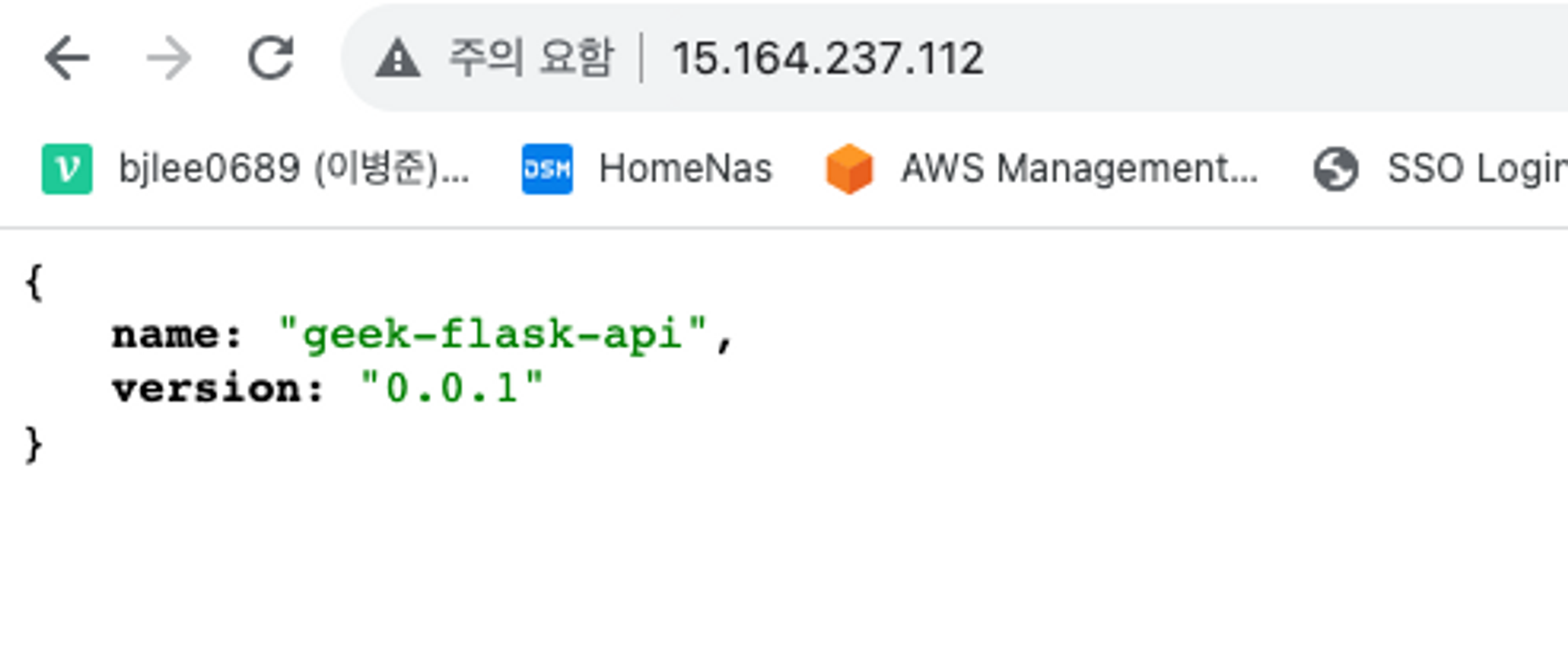
7.7 외부 접근 테스트 (EC2 Public IP)
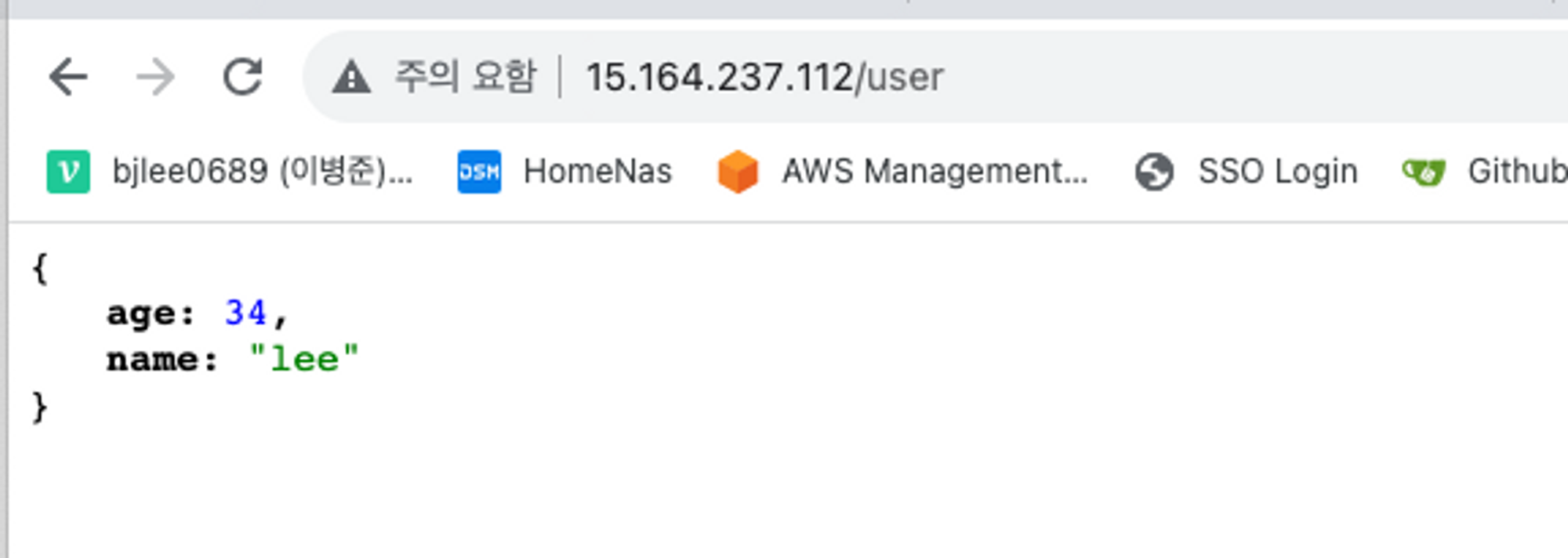
다음은 해당 웹 서비스를 AWS DNS인 Route53을 이용하여 IP가 아닌 DNS로 접근하는 방법을 게시할 예정입니다.
참조
[Infra] flask, nginx, uwsgi(1) 개념
uWSGI Archives - aster.cloud
[Python] Flask, Gunicorn, Nginx로 EC2배포하기[2]
